win10电脑屏幕太刺眼怎么调
发布时间:2018-06-11 19:09:51 浏览数: 小编:yimin
很多小伙伴都更新了win10,但是在使用的过程中发现电脑屏幕好刺眼,这是怎么回事呢?怎么调整电脑呢?别着急,下面就和大家分享一下操作过程。
系统推荐:电脑公司win10系统下载
系统推荐:电脑公司win10系统下载
一、Win10桌面空白位置鼠标右键,在右键菜单中,选择【个性化】。

二、进入Win10个性化设置后,点击左下角的【显示】链接。
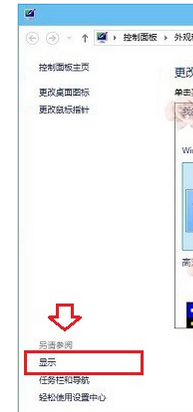
三、进入显示设置,点击【调节亮度】选项。
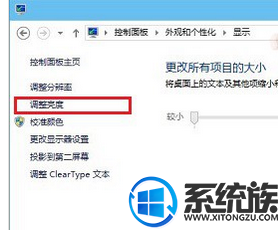
四、在屏幕亮度调节界面的底部中间位置,然后就可以调解改变屏幕亮度。
好了,以上便是电脑屏幕太刺眼的解决办法啦,有需要的小伙伴赶紧动手尝试一下吧,希望可以帮助到你,感谢大家对我们系统族的喜爱,觉得本文不错就收藏起来吧!



















